🖥️ 工作界面
AI智慧岛的工作界面设计简洁直观,为用户提供了高效的AI交互体验。本文将详细介绍工作界面的各个组成部分及其功能。
📋 界面概览
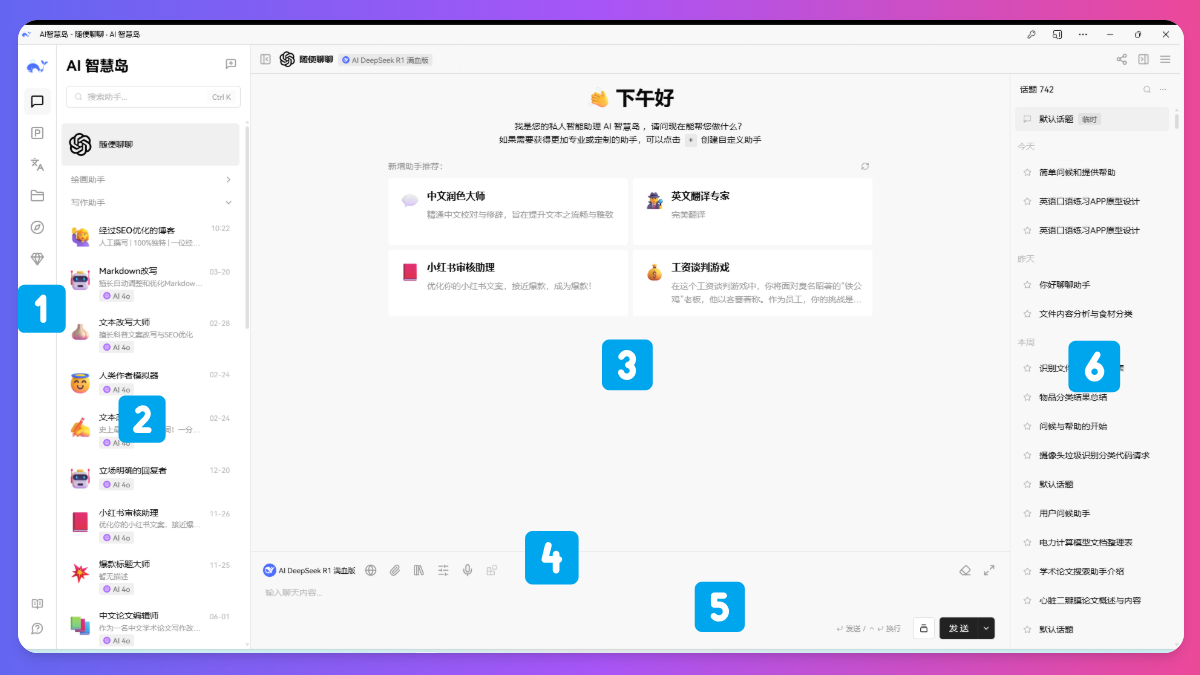
工作界面主要由以下几个部分组成:
1️⃣ 导航栏: 位于界面左栏,AI PPT、知识库、AI 翻译等快捷入口
2️⃣ 助手列表: 位于界面左侧,提供快速进入各个助手,和对话入口
3️⃣ 对话区域: 位于界面中间上部,和当前助手的当前主题对话记录
4️⃣ 模型工具: 提供模型选择、智能联网、上传文件等功能
5️⃣ 输入区: 位于界面中间下部,提供文字、图片、文件、语音输入
6️⃣ 历史对话: 位于界面右侧,对话历史主题记录,和左侧助手关联
🎯 1、导航栏
导航栏包含以下主要功能:
| 功能 | 说明 |
|---|---|
| AI会话 | 快速回到AI对话界面 |
| AI PPT | 切换到AI PPT工作界面 |
| AI 翻译 |
|
| AI 文件 | 提供知识库管理功能 |
| 发现 | 系统内置助手列表,提供 14+ 类 400+ 助手 |
🤖 2、助手列表
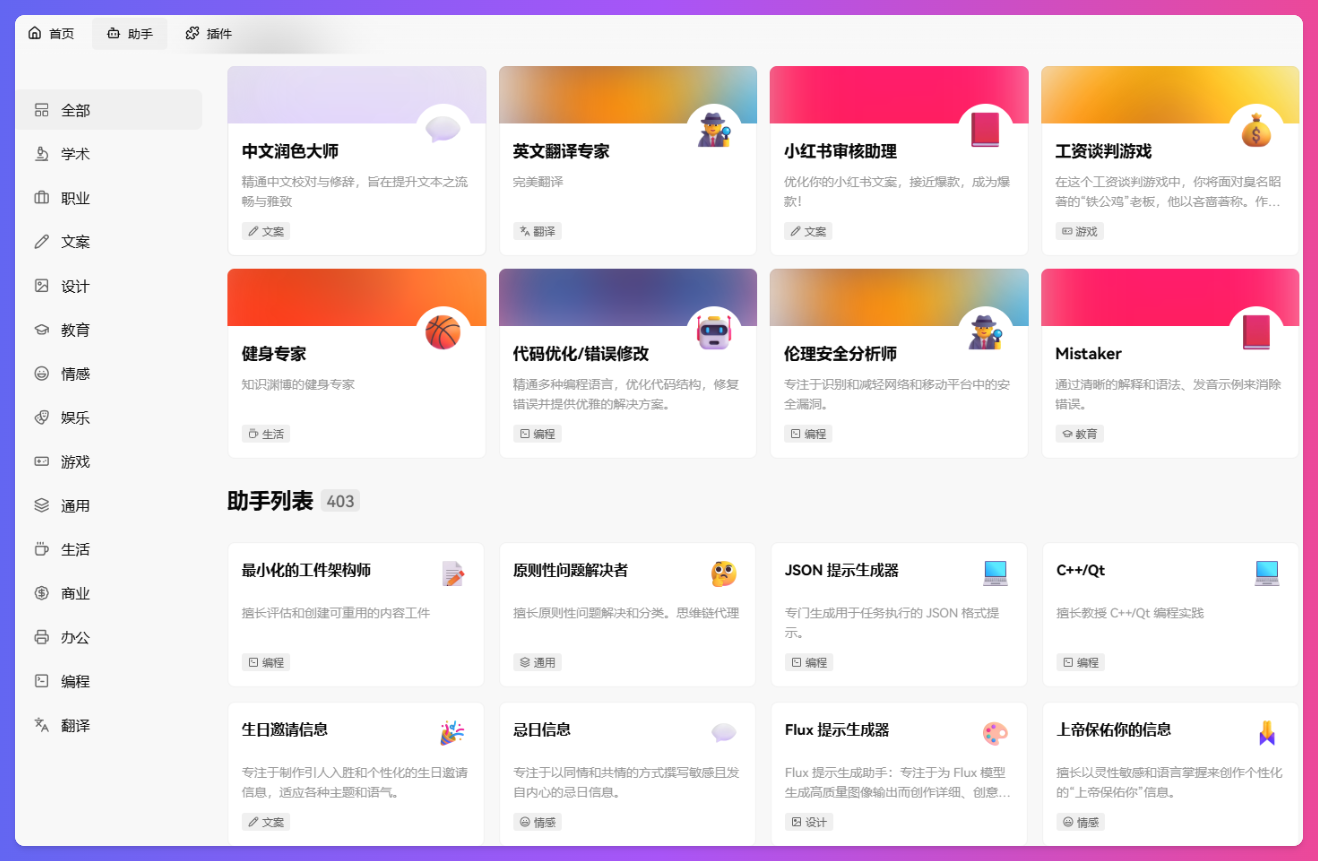
系统内置助手列表,提供 14+ 类 400+ 助手。查找对应的助手,点击"添加助手并对话"即可使用该助手进行对话。
💡 提示:助手高级使用功能,请至 进阶使用AI助手
💬 3、对话区域
对话区域是与AI助手交流的主要场所:
- ✨ 清晰的对话气泡区分用户和AI的发言
- 📝 支持富文本显示,包括代码、表格、图片、公式、翻译、语音朗读等
- 🔄 每条消息右侧提供复制、编辑等快捷操作
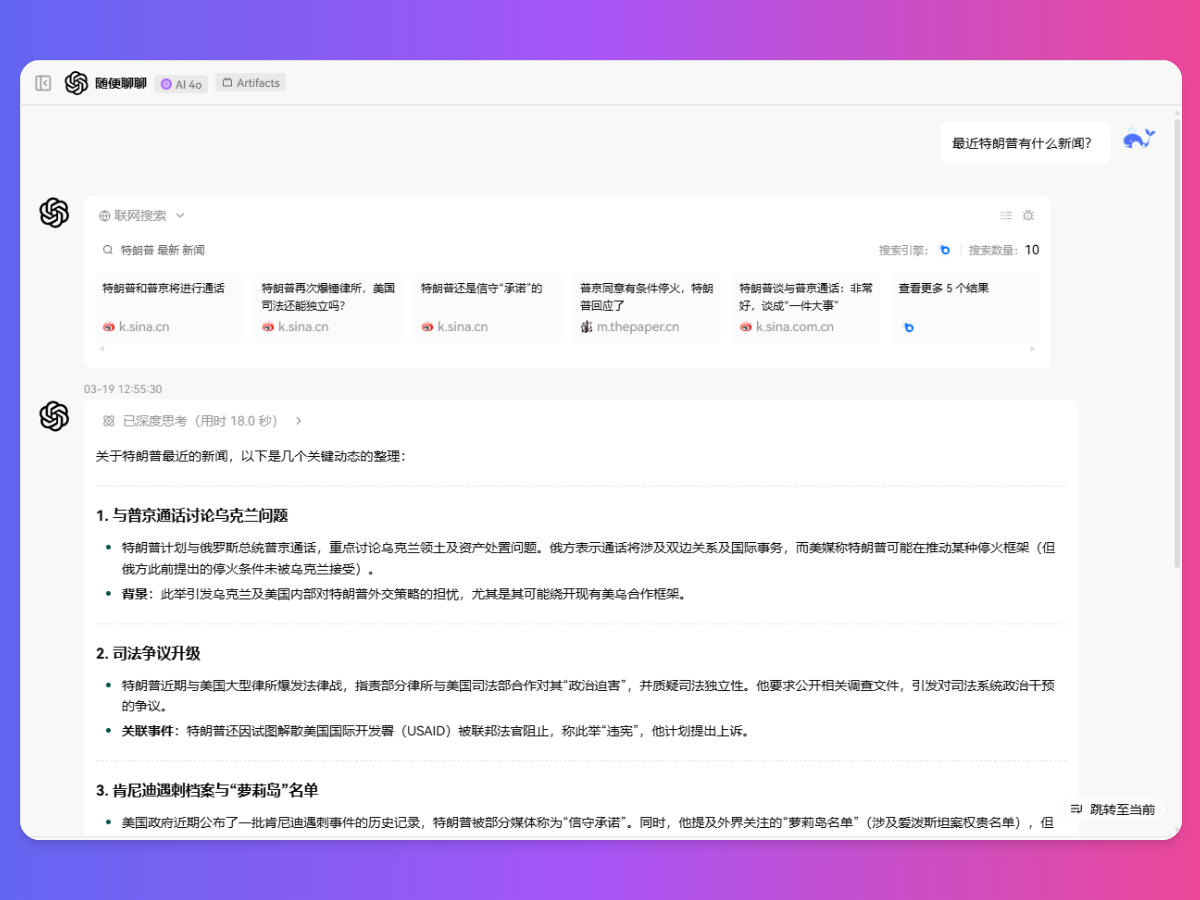
🛠️ 4、模型工具栏
1️⃣ 模型切换
在此切换不同的模型
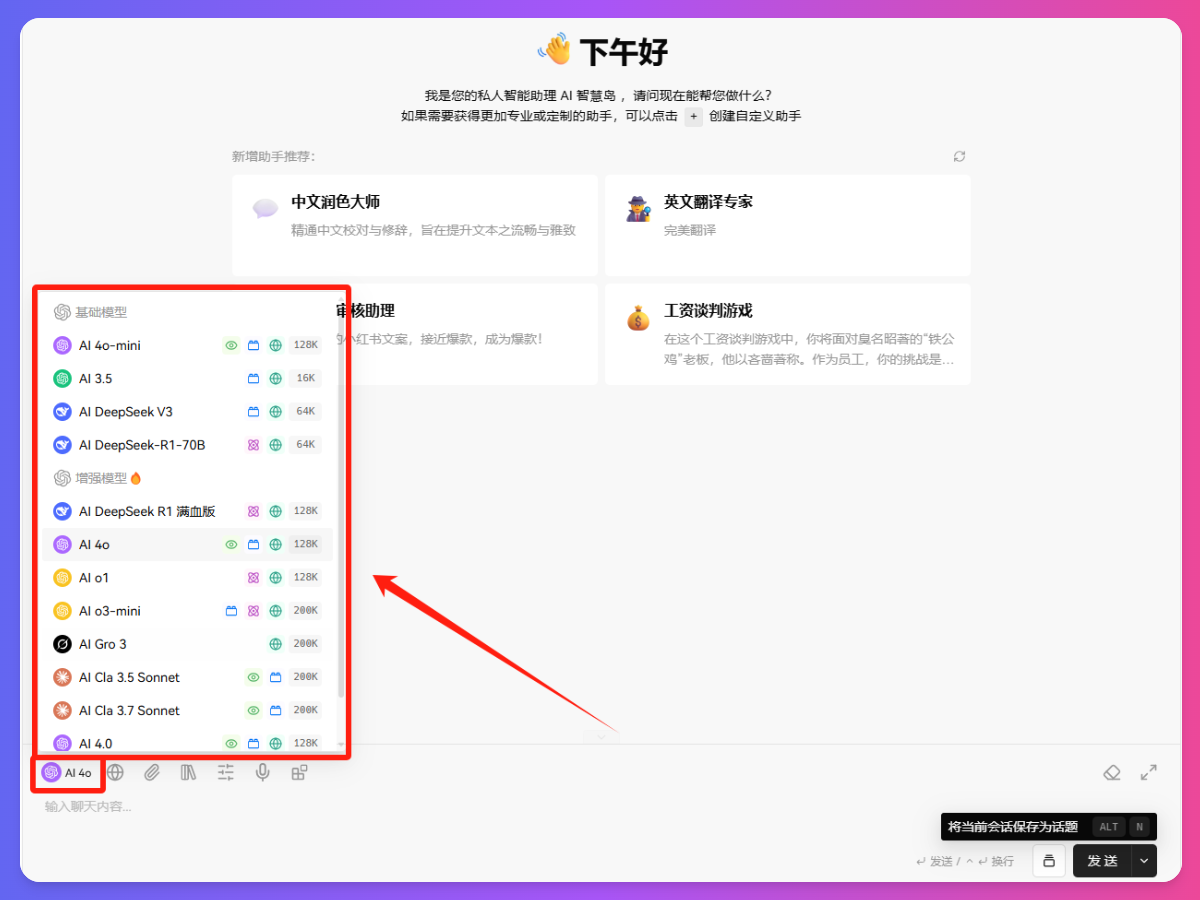
系统提供多厂商,最新的模型:
| 模型类型 | 具体型号 |
|---|---|
| 4.0系列 | 4.0、4o mini、o1、o3 mini |
| DeepSeek系列 | DeepSeek r1满血版、DeepSekk V3、DeepSeek 70b |
| Sonnet系列 | 3.5 Sonnet、3.7 Sonnet |
| 其他模型 | Gro 3、Midjourney、Dalle、Qwen |
⚠️ 注意:以上仅为部分模型,具体以系统为准
2️⃣ 智能联网
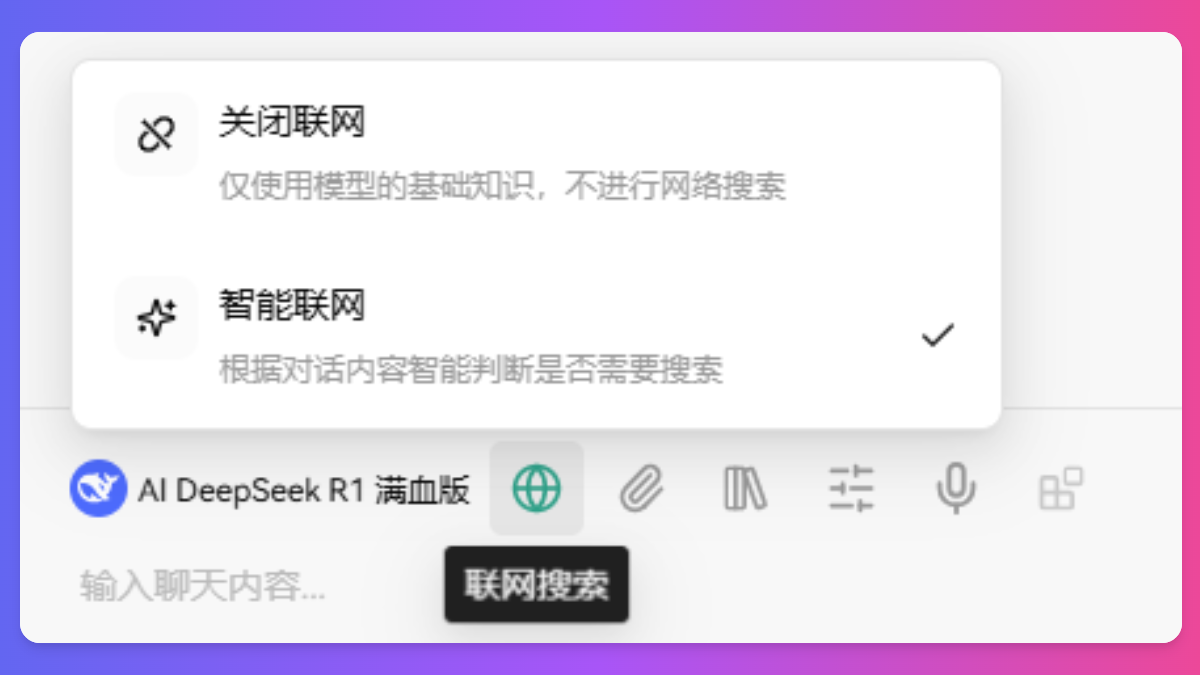
智能联网功能让AI助手能够实时访问互联网资源,为您提供最新、最准确的信息。
功能特点
- 🌐 实时信息获取
- 访问最新网络资源
- 获取实时新闻和数据
- 确保信息的时效性和准确性
- 🔍 智能搜索与整合
- 自动过滤无关内容
- 提供结构化的信息摘要
- 📥 网页内容智能深度抓取
- 📊 智能解析网页内容
3️⃣ 上传文件/图片
AI智慧岛支持多种文件格式的上传功能,让您能够更方便地与AI助手分享和分析各类文档。
支持的文件类型
📄 文档类型
- PDF文件(.pdf)暂不支持扫描版PDF
- Word文档(.docx)
- Excel表格(.csv)
- PowerPoint演示文稿(.pptx)
- 文本文件(.txt)
- Markdown文件(.md)
- 代码文件
- ...
🖼️ 图片类型
- PNG图片(.png)
- JPEG图片(.jpg, .jpeg)
- GIF图片(.gif)
- WebP图片(.webp)
- SVG矢量图(.svg)
- ...
上传方式
📥 拖拽上传
- 直接将文件拖拽到对话框
- 支持同时上传多个文件
- 自动识别文件类型
🖱️ 点击上传
- 点击输入框旁的上传按钮
- 从文件浏览器中选择文件
- 支持多选文件
4️⃣ 知识库
AI知识库是一个强大的个性化知识管理系统,让您能够构建专属的智能问答数据库。通过导入各类文档资料,AI助手能够基于您的知识库内容提供精准的回答和分析。
📘 提示:知识库管理详见:进阶使用-知识库管理
此处为勾选创建的知识库,勾选后进行对话,即是于知识库的内容进行对话,优先匹配知识库的内容
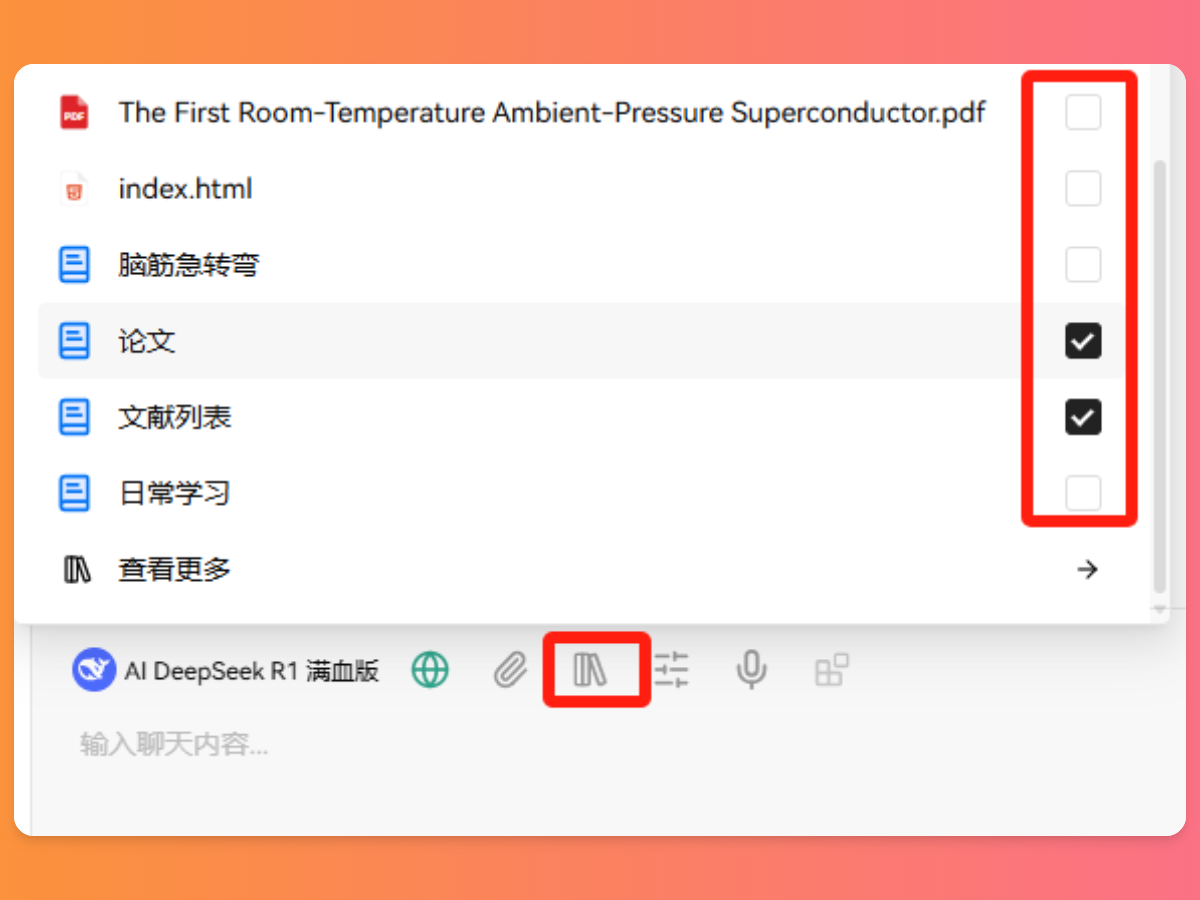
勾选知识库后,对话内容即会引用知识库的内容
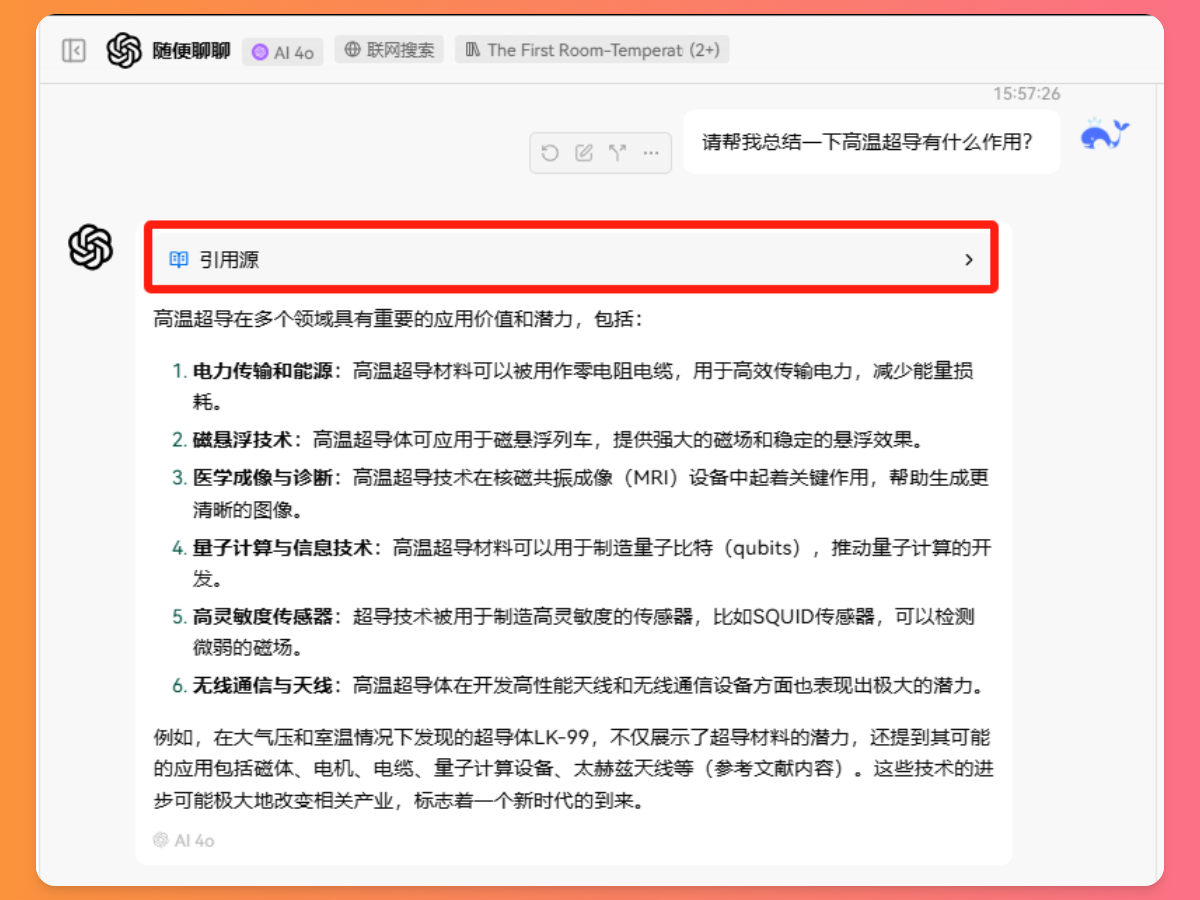
5️⃣ 模型参数
对于目前大模型来讲,有一些参数可以调整,随着参数的调整,大模型的输出也会有所区别
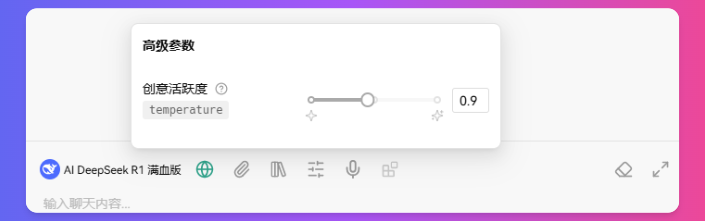
⚠️ 提示:不建议调整此参数
这个是大模型的temperature参数,值越大,它的创造性越强,也越可能胡说,有可能输出的是乱码,值越低,创造性越低,也越准确,也有可能越不会说话。
不同模型对于Temperature参数的官方推荐值不一致,以下为各大AI服务商推荐值:
| 模型 | 范围 | 默认 |
|---|---|---|
| OpenAI | 0~2 | 1 |
| DeepSeek r1 | 0~1 | 0.6 |
| DeepSeek v3 | 0~2 | 1 |
| Claude | 0~1 | 1 |
| Qwen | 0~2 | 0.7 |
| Grok | 0~1 | 0.6 |
参数推荐设置:
- 🗣️ 日常对话:
- 事实性回复:0.3-0.5
- 创意性文案:0.7-0.9
- 💻 代码生成:
- 质量优先:0.4
- 探索方案:0.7-0.9
6️⃣ 语音输入
点击语音输入按钮,请允许访问麦克风,即可通过语音输入。
7️⃣ 扩展插件
插件是一种扩展功能,旨在增强人工智能助手的能力,使其能与特定的工具或服务交互。通过这些插件,助手可以执行更多复杂任务。
系统提供多种插件,只需点击插件市场,安装相应的插件并启用,在对话框直接输入提示词,系统自动调用对应的插件,完成特定的任务。
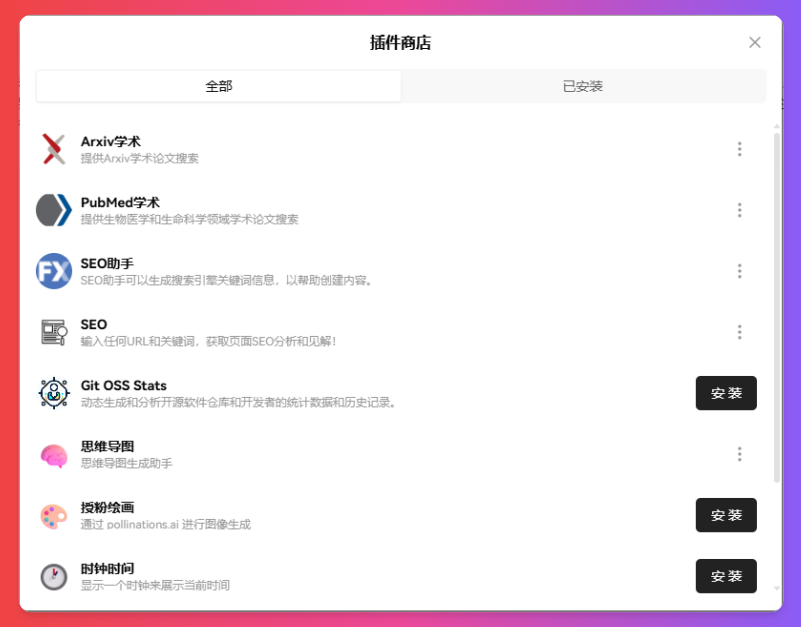
例如 Artifacts 插件:
Artifacts是AI智慧岛内置的代码实时渲染插件,能够将AI生成的代码直接渲染为可视化结果,让您即时预览代码效果。
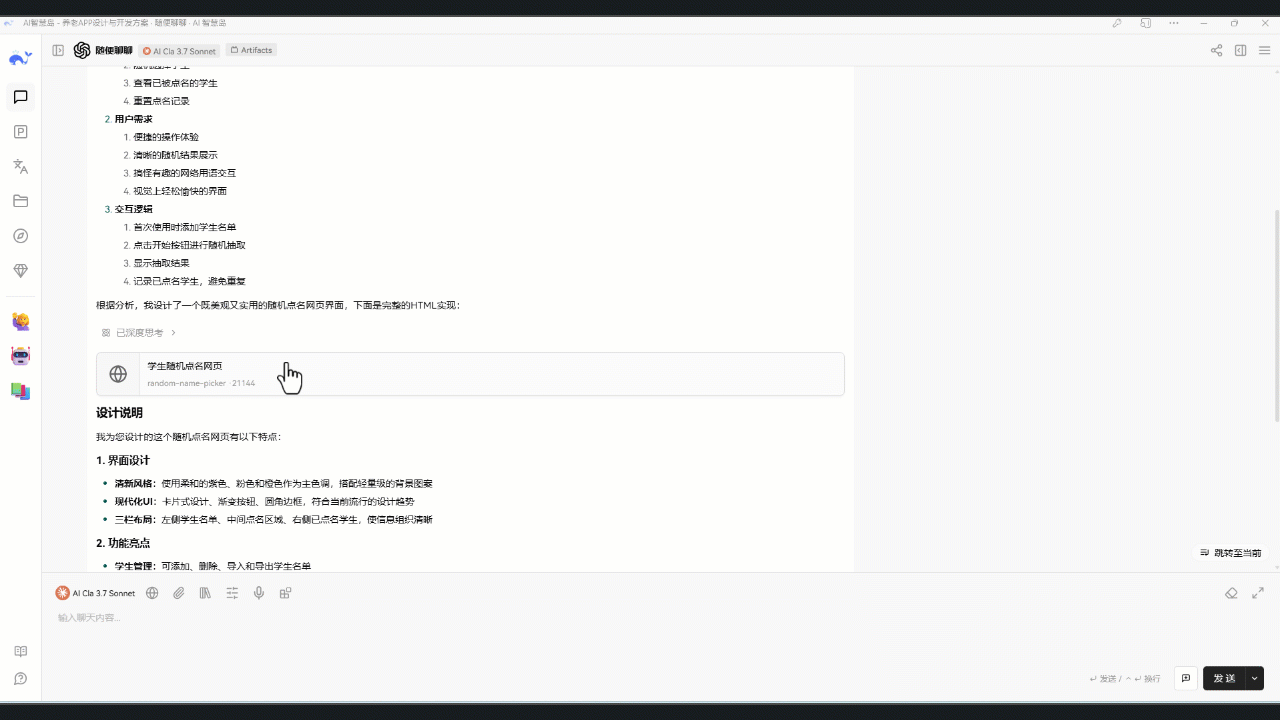
只需勾选Artifacts插件,AI在输出代码完成后会实时进行渲染。
⌨️ 5、输入区域
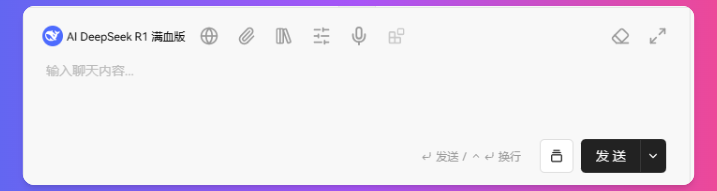
输入区域提供多种输入方式:
- 📝 文本输入框支持多行文本和基本格式化
- 🎤 语音输入按钮支持语音转文字
- 📎 上传按钮支持文件上传
- ➤ 发送按钮提交问题或指令
📚 6、历史对话
目前无论是ChatGPT还是DeepSeek,对话框都是十分简单,没有针对对话进行分类,对于历史记录难于搜索与整理。
AI智慧岛针对这种情况,设置了助手 → 对话主题 → 对话记录三级分类,且【对话主题】智能总结当前对话内容,便于对历史对话的整理与查询。
💡 提示:对话主题跟随【助手】,对话记录跟随【对话主题】

工作区右侧为当前所选助手按主题的历史对话记录,提供:
- 📋 会话历史记录管理
- ⭐ 会话历史记录收藏
- ✏️ 会话历史记录重命名
⌨️ 快捷键
为提高操作效率,系统提供了以下常用快捷键:
| 快捷键 | 功能 |
|---|---|
Enter | 发送消息 |
Alt + Enter | 发送一条用户消息,而不需AI回复 |
Ctrl + N | 新建会话 |
🎉 通过熟悉工作界面的各个组成部分,用户可以更高效地使用AI智慧岛,充分发挥AI助手的能力。